BIOS电池电量不足:
如果开机进入BIOS,可能是BIOS电池快没电了。更换BIOS电池或尝试将BIOS恢复到出厂设置。
系统文件损坏或丢失:
使用系统盘修复,打开命令提示符输入
SFC /SCANNOW进行系统文件扫描和修复。如果故障依旧,尝试使用系统安装盘进行“修复安装”。
硬件接触不良:
如果电脑在搬移后死机,可能是内部部件松动。打开机箱,重新紧固内存、显卡等。
BIOS程序升级失败:
如果死机发生在BIOS升级后,尝试恢复到原来的BIOS程序。
CPU超频或升级问题:
如果问题出现在CPU超频或升级后,将CPU频率恢复到正常或升级前状态。
键盘或硬盘连接问题:
如果提示“Keyboard Error”或“Hard disk install failure”,检查相关设备连接。
硬盘分区表或系统文件损坏:
如果出现“Disk Boot Failure”,修复系统文件或恢复硬盘分区表。
灰尘和腐蚀:
清洁机箱内部,防止灰尘和腐蚀造成接触不良。
硬件设备兼容性或质量问题:
使用替换法排除硬件设备的兼容性和质量问题。

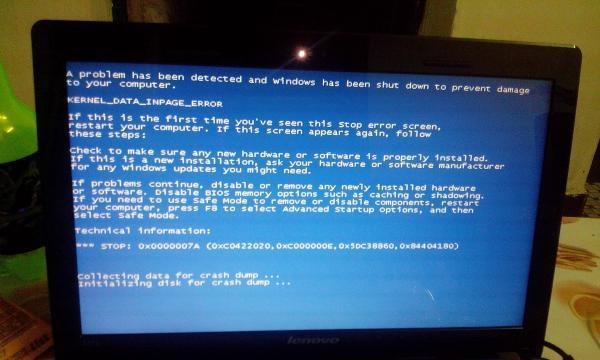
根据错误提示判断:
如果启动时提示系统文件找不到,可能需要从其他相同系统的电脑复制丢失的文件。
硬盘坏道:
如果出现蓝屏,使用启动盘运行磁盘扫描程序,检测并修复硬盘坏道。
病毒或系统文件损坏:
使用杀毒软件查杀病毒,尝试用“安全模式”启动电脑。
系统还原:
如果能进入安全模式,尝试使用系统还原功能。
系统文件检查器:
使用
sfc命令启动系统文件检查器,检测并修复系统文件。重新安装操作系统:
如果上述方法都无法解决问题,考虑重新安装操作系统。





